使用 AirPlay将 MacBook 连接到电视的方法
2023-09-23 347将您的 MacBook 电脑连接到电视屏幕以进行流媒体播放、游戏或拥有更大的屏幕进行工作,真是太爽了。其实,将 MacBook 连接到电视的最简单方法是使用 AIrPlay。
在开始将 MacBook 连接到智能电视之前,请确保两者都在同一网络上并已开机。
1、在 Macbook 上,前往“设置” >“显示”。
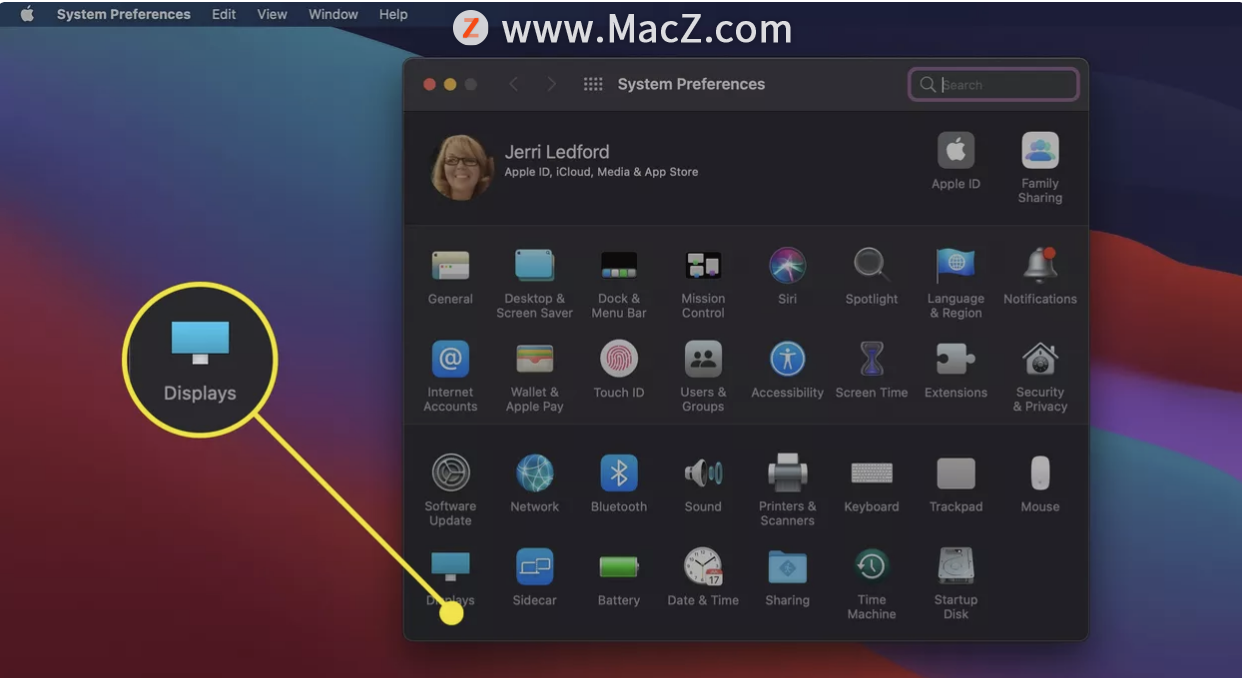
2、选择AIrPlay Display选项的下拉菜单。
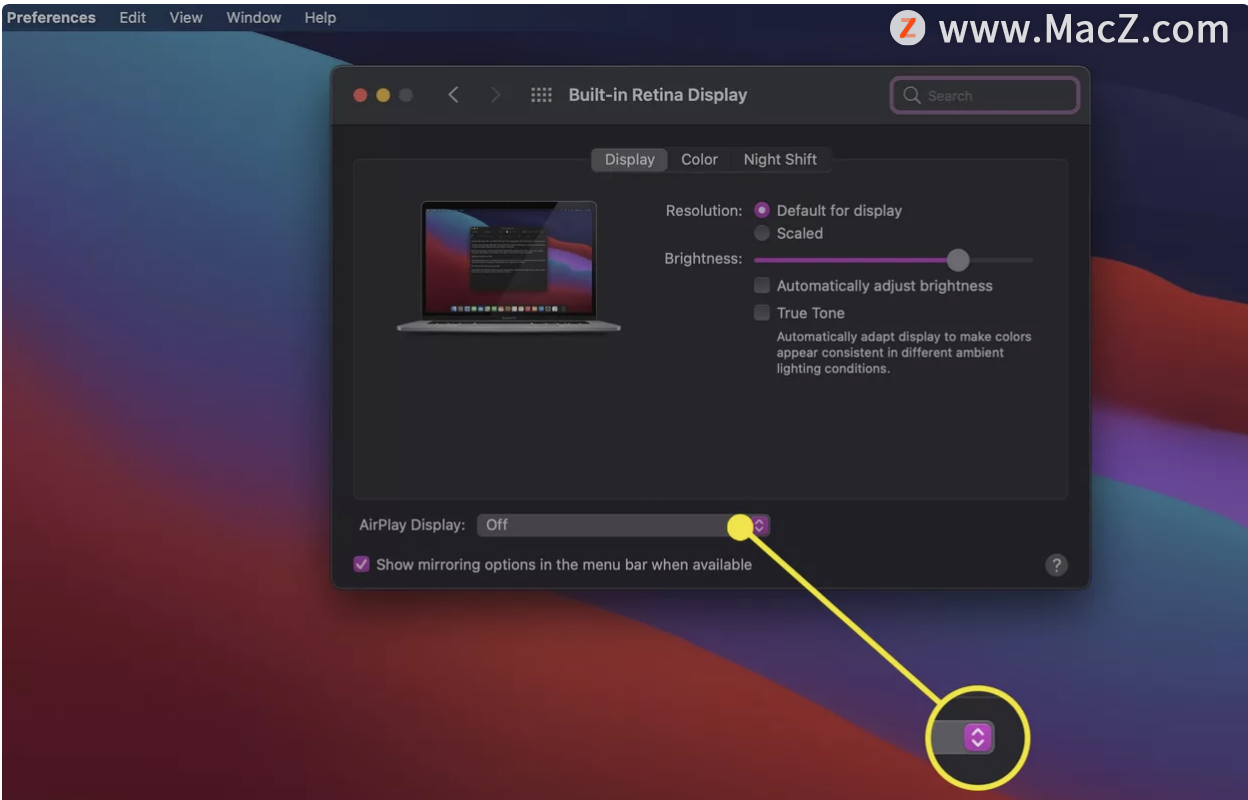
3、选择您想要用作 MacBook 显示器的智能电视或设备。
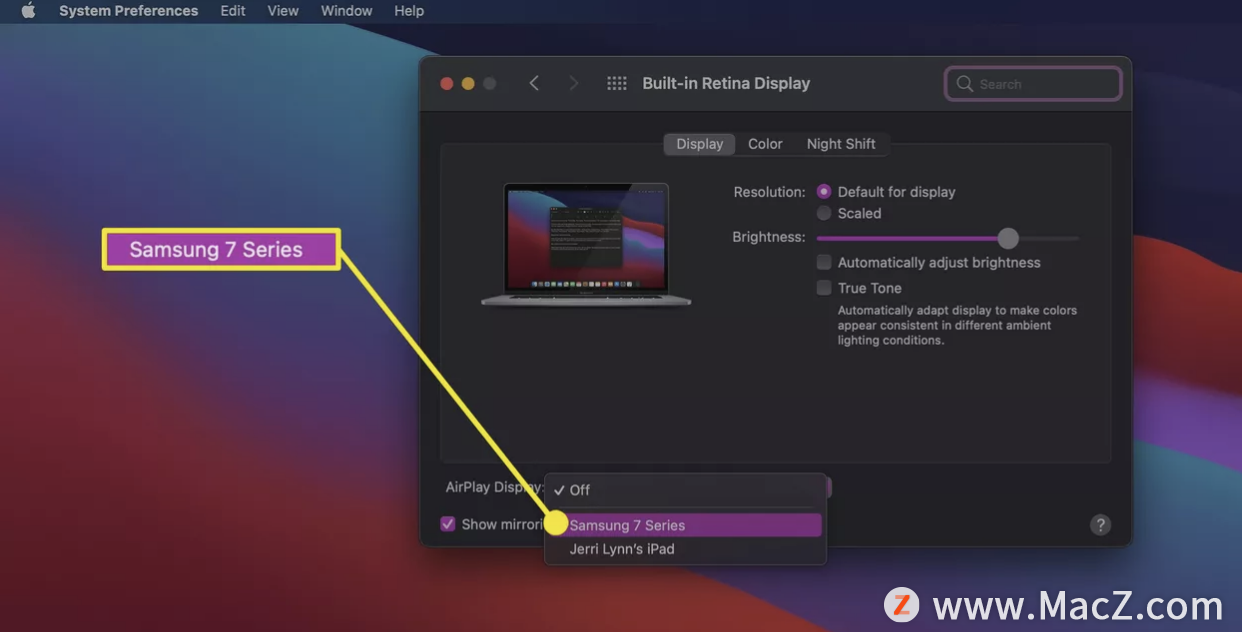
4、建立连接后,智能电视上可能会出现一个小窗口。如果您想将电视用作 MacBook 的第二个显示器,请选择在 MacBook 屏幕上收集 Windows以将所有窗口拉到一起并扩展屏幕。然后,您可以像使用第二台显示器一样使用您的电视。
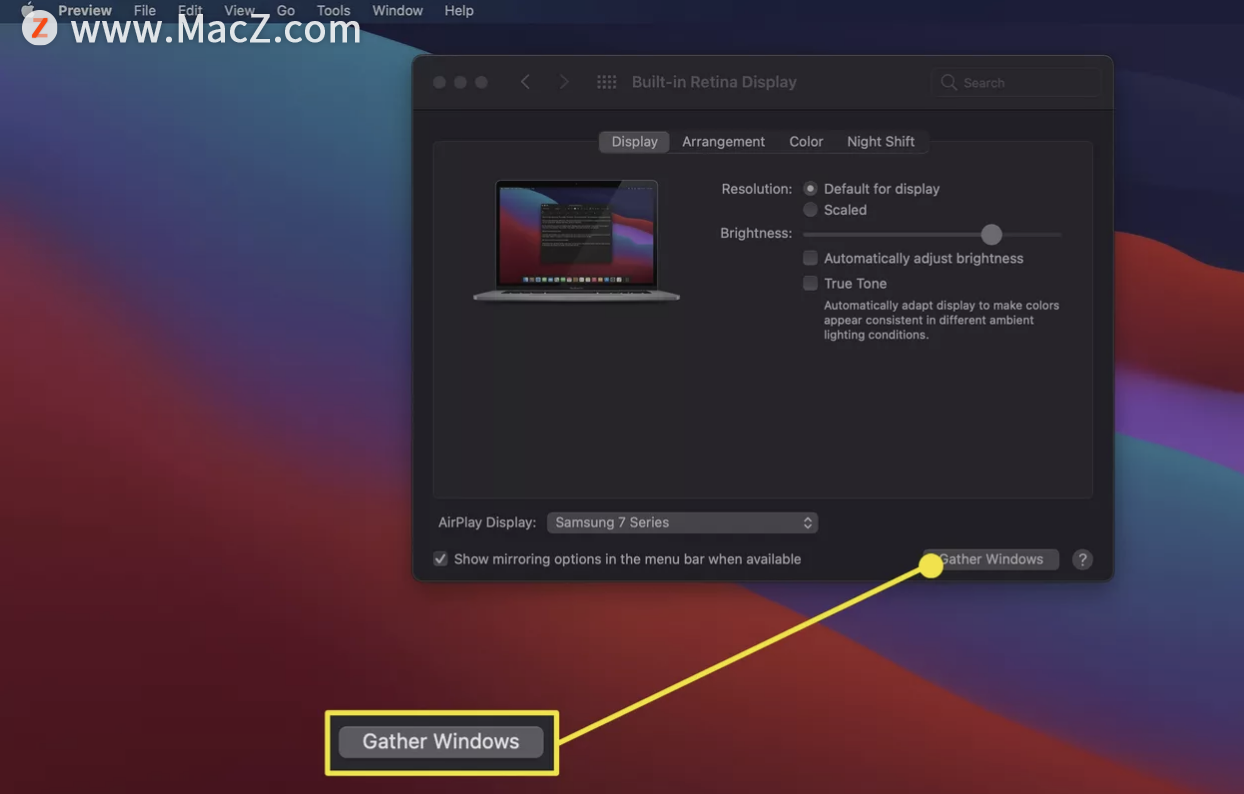
5、如果您想将您的MacBook画面投射到你的智能电视,然后选择安排您的显示设置,并选择镜面显示屏。
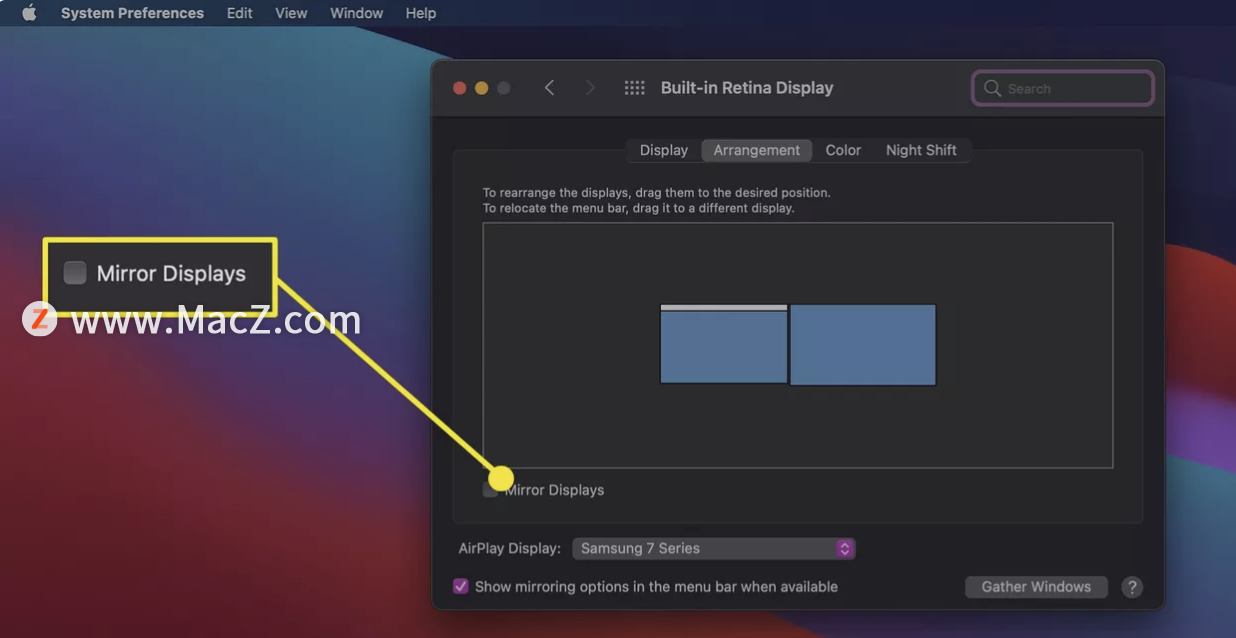
6、当您完成并想要断开显示器的连接时,请使用上面的说明,并在步骤 3 中选择关闭。
或者,您可以单击菜单栏上的“控制中心” ,然后选择“屏幕镜像”,然后选择要将屏幕镜像到的电视。连接完成后,您可以选择镜像或扩展显示器的选项。完成后,再次打开Screen Mirroring并单击您已连接的电视的名称以结束连接。
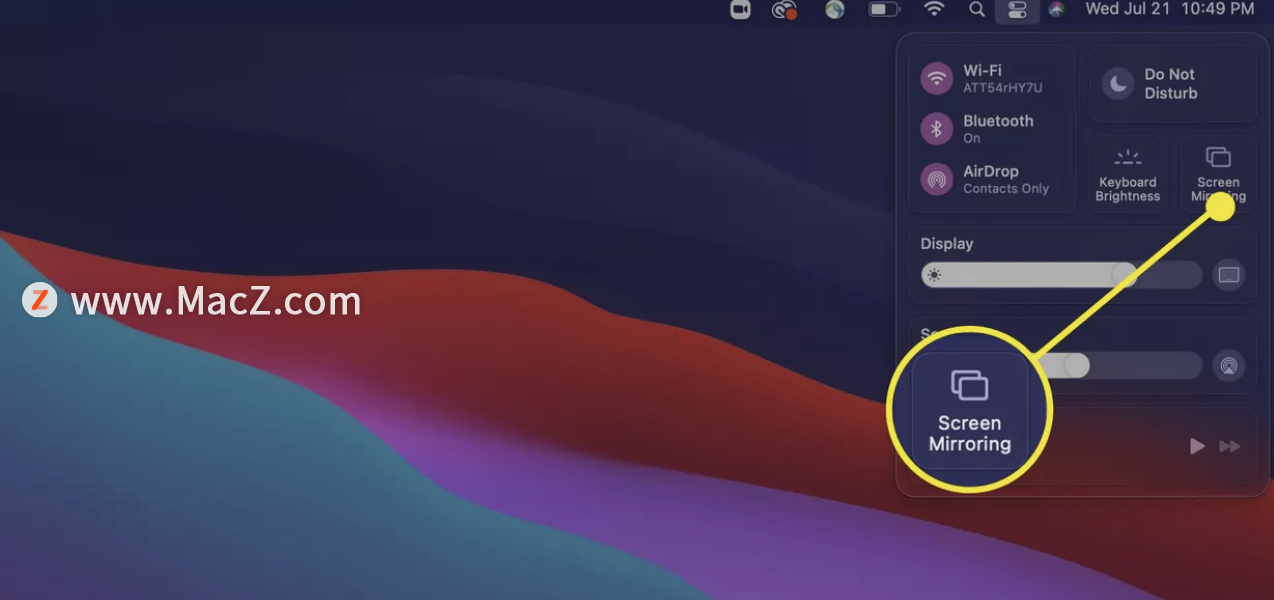
与电视建立有线连接的好处在于,一旦设置好,就可以关闭 MacBook,并继续使用它与无线键盘和鼠标以及电视作为计算机显示器。
以上就是使用 AIrPlay将 MacBook 连接到电视的方法,你学会了吗?了解更多Mac技巧请继续关注本站!
相关资讯
查看更多-
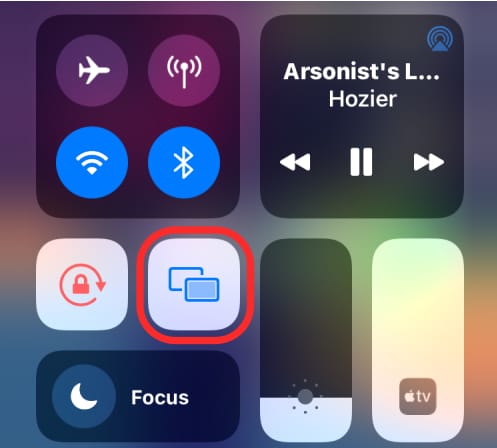
iPhone如何关闭AirPlay iPhone关闭AirPlay的方法
-
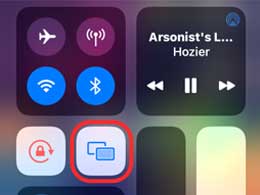
如何在 iPhone 上关闭 AirPlay ?
-
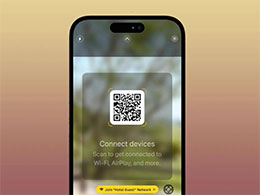
苹果宣布 iOS 17 酒店 AirPlay 和 Apple Music 协作播放列表功能将推迟到明年
-
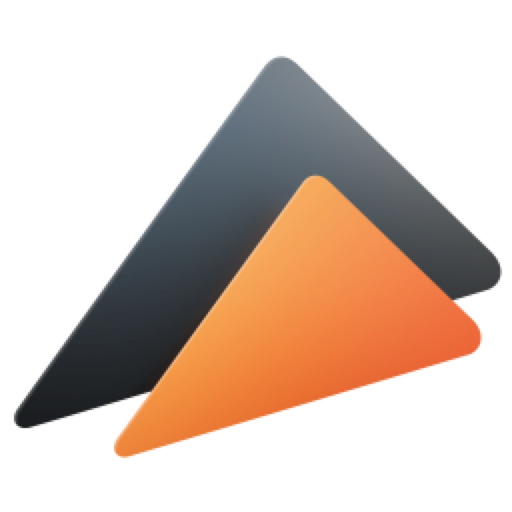
连接AirPlay时,Elmedia Player无需输入两次输入密码的解决方法
-
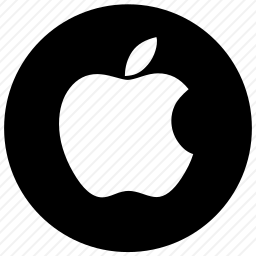
如何使用macOS Monterey和 iOS 15从 iPhone 到Mac 进行AirPlay呢?
-

如何将 Mac 用作 AirPlay 接收器?
-

AirPlay 投影到 Mac 看不到选项如何解决?
-
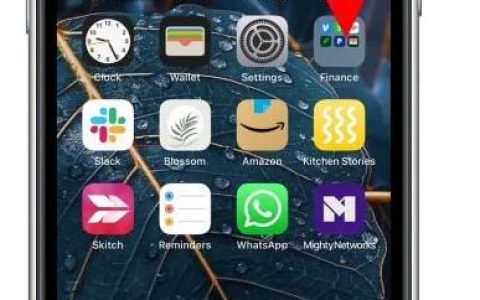
在iPhone上关闭AirPlay的4种简单方法(2023)
-
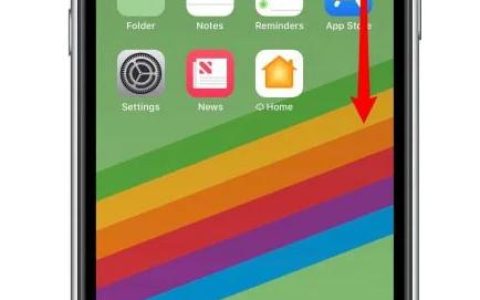
如何在iPhone上使用AirPlay(屏幕镜像)
-
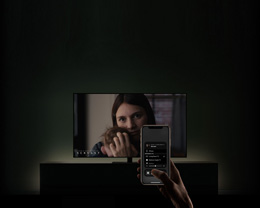
哪些型号的电视支持 iPhone 的 AirPlay 投屏协议?
最新资讯
查看更多-

- iPhone 17系列屏幕、外观大升级:苹果这次要卖爆
- 2025-03-08 217
-

- 消息称苹果 iPhone 17 全系标配 LTPO 灵动岛屏幕、高密度钢壳异形电池
- 2025-03-08 244
-

- iPhone 16e详细拆解:苹果自研5G基带 原来在这里
- 2025-03-08 203
-

- 买前一定要知道:苹果最新Mac均不支持Wi-Fi 7
- 2025-03-08 156
-

- 这种水果很通便 维C比苹果高21倍 春天吃正好
- 2025-03-07 161
热门应用
查看更多-

- 快听小说 3.2.4
- 新闻阅读 | 83.4 MB
-

- 360漫画破解版全部免费看 1.0.0
- 漫画 | 222.73 MB
-

- 社团学姐在线观看下拉式漫画免费 1.0.0
- 漫画 | 222.73 MB
-

- 樱花漫画免费漫画在线入口页面 1.0.0
- 漫画 | 222.73 MB
-

- 亲子餐厅免费阅读 1.0.0
- 漫画 | 222.73 MB
-
 下载
下载
湘ICP备19005331号-4copyright?2018-2025
guofenkong.com 版权所有
果粉控是专业苹果设备信息查询平台
提供最新的IOS系统固件下载
相关APP应用及游戏下载,绿色无毒,下载速度快。
联系邮箱:guofenkong@163.com